Les appareils photo de nos jours sont de plus en plus impressionnants. Non seulement elles offrent une résolution de haute qualité, mais beaucoup intègrent désormais une technologie de suivi grâce à des applications de suivi de caméra. Ces applications permettent d'ajuster automatiquement le cadre lorsqu'elles détectent des moments clés ou un changement d'expression.
Pour ceux qui recherchent une bonne application de suivi de caméra, mais qui hésitent sur le choix ou l'utilisation efficace, notre guide vous propose des recommandations et des instructions étape par étape pour en tirer le meilleur parti.
Dans cet article
Partie 1. Comment fonctionne le suivi de caméra ?
La technologie de suivi de caméra est la solution idéale pour les créateurs de contenu qui recherchent un moyen simple d'améliorer leurs vidéos. Il vous suffit de télécharger votre vidéo et l'application de suivi de caméra s'occupe du reste. Elle utilise la détection de mouvement et la reconnaissance faciale pour ajuster automatiquement le zoom du cadre, en fonction des émotions de l'orateur et du contenu principal de la scène.
Ainsi, vos spectateurs profitent d'une expérience visuelle plus dynamique, car la mise au point se déplace de manière fluide pour conserver les actions et réactions les plus importantes dans le cadre.

Une application de suivi de caméra est-elle la même chose qu'une application de suivi de visage ?
Outre le suivi de caméra, il existe également des applications de suivi de visage. On pourrait penser que les deux types d'applications ont le même objectif puisqu'elles suivent les mouvements. En réalité, leurs fonctions sont différentes. Les applications de suivi de caméra permettent de maintenir la mise au point sur le sujet, même en mouvement.
Les applications de suivi du visage, quant à elles, se concentrent directement sur les visages de votre vidéo, en suivant leurs mouvements et leurs expressions. Elles sont généralement utilisées pour ajouter des filtres ou des effets amusants qui doivent correspondre au visage d'une personne.
Partie 2. La meilleure application de suivi de caméra sur iPhone et Android
Parmi les meilleures applications de suivi de caméra disponibles sur le marché, Wondershare Filmora est la meilleure recommandation. Largement connue comme une application de montage vidéo IA, Filmora inclut également des fonctionnalités avancées comme une caméra professionnelle de haute qualité et une caméra IA.
La caméra IA de Filmora est particulièrement impressionnante, car elle peut ajuster automatiquement le zoom de l'image en fonction des émotions de l'orateur et du contenu principal de ce qui est dit. Si vous activez la détection du locuteur, le cadre et le discours de l'orateur seront suivis.
Cette fonctionnalité est idéale pour les formats vidéo tels que les podcasts et les interviews, où un visuel plus dynamique peut considérablement améliorer l'engagement du spectateur. De plus, comme la caméra IA est intégrée à la fonctionnalité de sous-titrage IA, elle génère également des sous-titres dynamiques synchronisés avec le discours, simplifiant ainsi l'ensemble du processus de création vidéo.
Points forts de la caméra IA Filmora
- Zoom dynamique : ajuste automatiquement le zoom de l'image pour ajouter de la profondeur et du mouvement aux vidéos.
- Détection du locuteur : maintient l'orateur dans le cadre et identifie sa voix.
- Cadrage de caméra réglable : permet des ajustements manuels pour affiner le cadrage de la caméra au-delà des paramètres automatiques de l'IA.
- Retouche vocale : permet des modifications directement dans la chronologie du discours.
- Sous-titres automatisés : génère automatiquement des sous-titres dynamiques à partir de Discours.
- Personnalisation des sous-titres : Appliquez des sous-titres en fonction de l'orateur ou de phrases individuelles pour une meilleure compréhension.
Partie 3. Comment utiliser efficacement une application de suivi de caméra
Avec l'application de suivi de caméra Filmora, créer des vidéos captivantes devient beaucoup plus simple. Vous n'aurez plus à vous soucier de la gestion de votre projet vidéo. En quelques clics, vous pouvez ajuster la mise au point de votre vidéo et vous assurer que votre sujet reste bien cadré.
Comment utiliser la caméra IA Fimora
- Étape 1 : Ouvrir Filmora et accéder à la caméra IA
Commencez par ouvrir l'application Filmora sur votre appareil. Appuyez sur les trois points pour accéder à la boîte à outils, puis sélectionnez « Caméra IA ».
- Étape 2 : Importer votre vidéo
Vous serez ensuite invité à importer votre vidéo. Sélectionnez la vidéo à modifier et appuyez sur « Importer ».
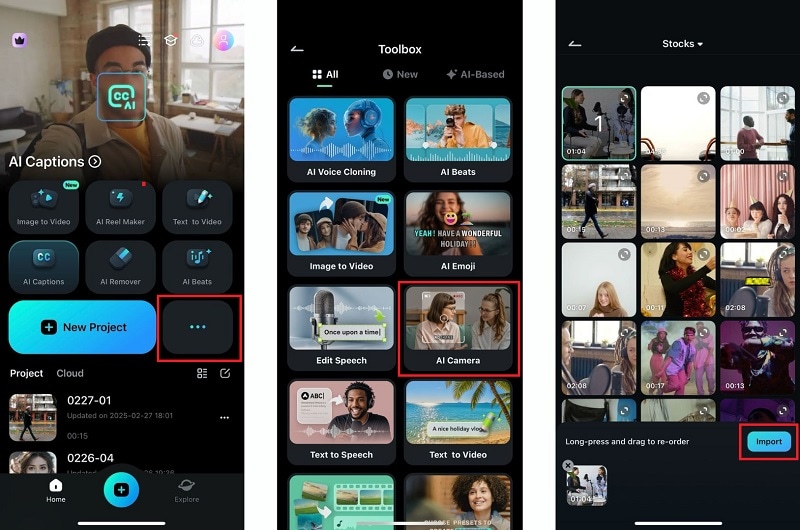
- Étape 3 : Ajuster les paramètres
Dans le menu des paramètres, activez la Détection du locuteur et ouvrez les Packages IA pour activer les fonctionnalités de la Caméra IA. Vous pouvez également activer des fonctionnalités supplémentaires, telles que :
- Surlignage IA : Mise en valeur automatique des points clés de vos légendes
- Émoji IA : Ajoute des émojis pertinents à vos légendes
- Autocollant intelligent : Associe les autocollants à du texte ou à des expressions
Après avoir défini vos préférences, appuyez sur Ajouter des légendes pour continuer.
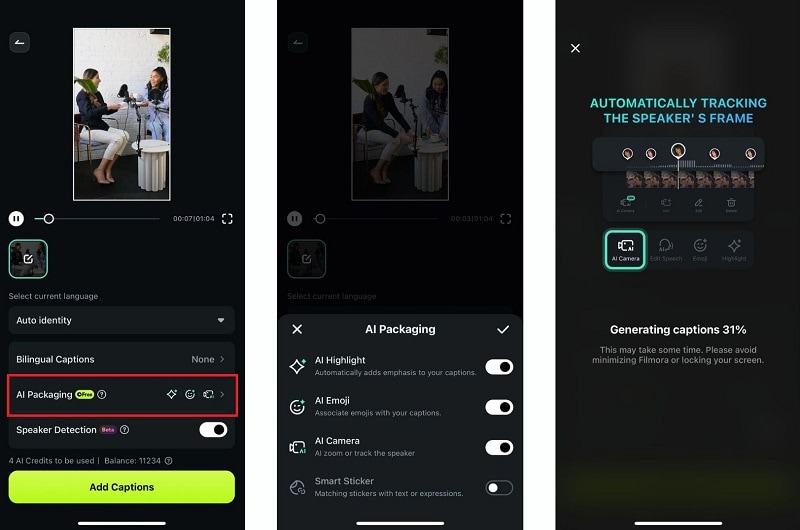
- Étape 4 : Modifier le résultat vidéo
Après quelques minutes, vous pourrez voir le résultat. Prévisualisez la vidéo et choisissez les modèles de sous-titres qui vous conviennent. Pour peaufiner votre projet, appuyez sur « Montage du projet » pour accéder à l'espace de montage de Filmora.
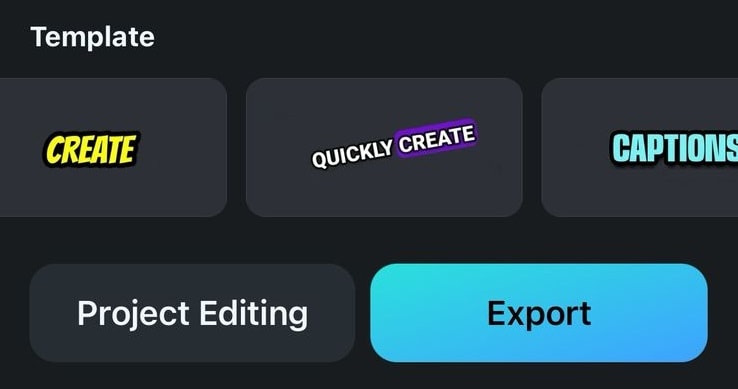
- Étape 5 : Ajuster le cadrage du zoom
Sur la timeline, sélectionnez la piste de sous-titres pour afficher plus d'options. Pour ajuster le cadrage du zoom, appuyez sur « Caméra IA ».
Pour des ajustements de zoom supplémentaires, déplacez-vous à l'endroit souhaité sur la timeline et appuyez sur « Ajouter ». Pincez deux doigts pour zoomer et ajuster le cadre. Choisissez le réglage de l'appareil photo parmi :
- Facilité : Pour un zoom progressif.
- Instantané : Pour un effet de zoom immédiat.
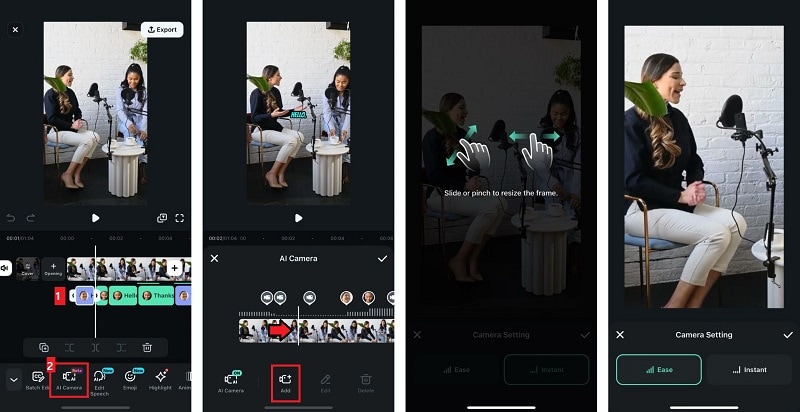
Pour modifier le cadrage de zoom, positionnez la tête de lecture à l'endroit souhaité (utilisez l'icône de l'enregistreur comme référence) et appuyez sur « Modifier ». Ajustez en pinçant l'écran, puis sélectionnez le paramètre de l'appareil photo.
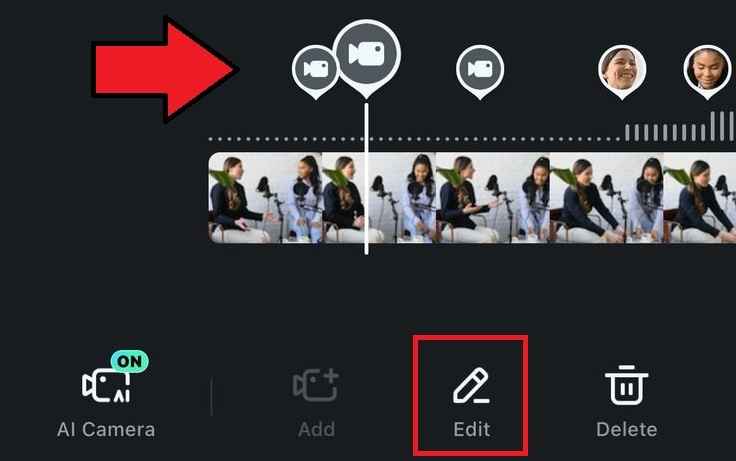
Pour supprimer le cadrage de zoom, appuyez sur Supprimer. Une fois les réglages de la caméra IA terminés, appuyez sur la coche pour enregistrer les modifications.
- Étape 6 : Modifier les sous-titres et les paroles
Dans la même barre d'outils, vous disposez également de plusieurs options de réglage, notamment :
- Modèle de sous-titres :Sélectionnez un modèle pour modifier le style de vos sous-titres.
- Modification par lots :Modifiez plusieurs sous-titres simultanément pour simplifier le processus.
- Modification des paroles :Modifiez les paroles en sélectionnant la voix de l'orateur détecté.
- Effets sonores :Ajoutez des effets sonores à votre vidéo.
- Sous-titres bilingues : Créez des sous-titres en deux langues.
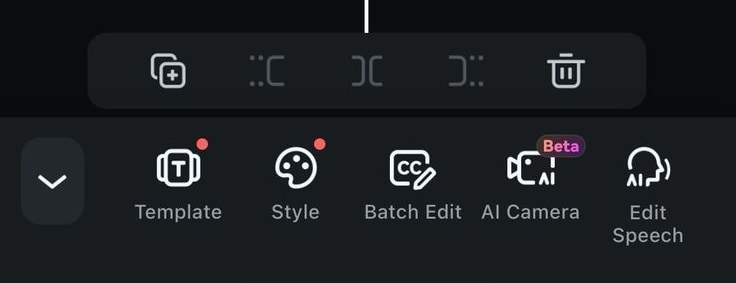
- Étape 7 : Enregistrer et partager votre vidéo
Une fois satisfait de votre vidéo, appuyez sur « Exporter » et choisissez le format de résolution optimal pour l'enregistrement. Vous pouvez ensuite partager directement votre vidéo sur les réseaux sociaux comme Instagram, TikTok ou YouTube depuis Filmora.
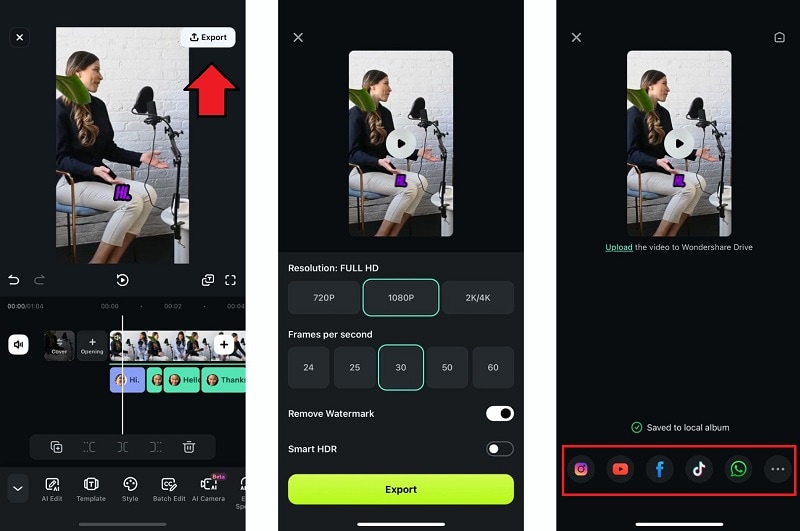
Bonus : Comment ajouter des effets de suivi du visage à votre vidéo ?
Si vous souhaitez ajouter des effets de suivi du visage à votre vidéo, vous pouvez utiliser l'application Filmora pour ordinateur. Filmora pour ordinateur propose une gamme de filtres de réalité augmentée qui utilisent une technologie avancée de suivi du visage pour détecter et suivre automatiquement les visages dans votre vidéo. Vous pouvez ainsi appliquer des effets amusants directement sur les visages en mouvement.
Comme pour la version mobile, la procédure est simple et directe. Voici comment utiliser Filmora pour appliquer un effet de suivi du visage à votre vidéo :
- Étape 1 : Lancez Filmora et importez la vidéo
Après avoir installé Filmora sur votre ordinateur, démarrez un nouveau projet et importez la vidéo à éditer. Faites glisser le fichier vidéo sur la timeline pour commencer le montage.
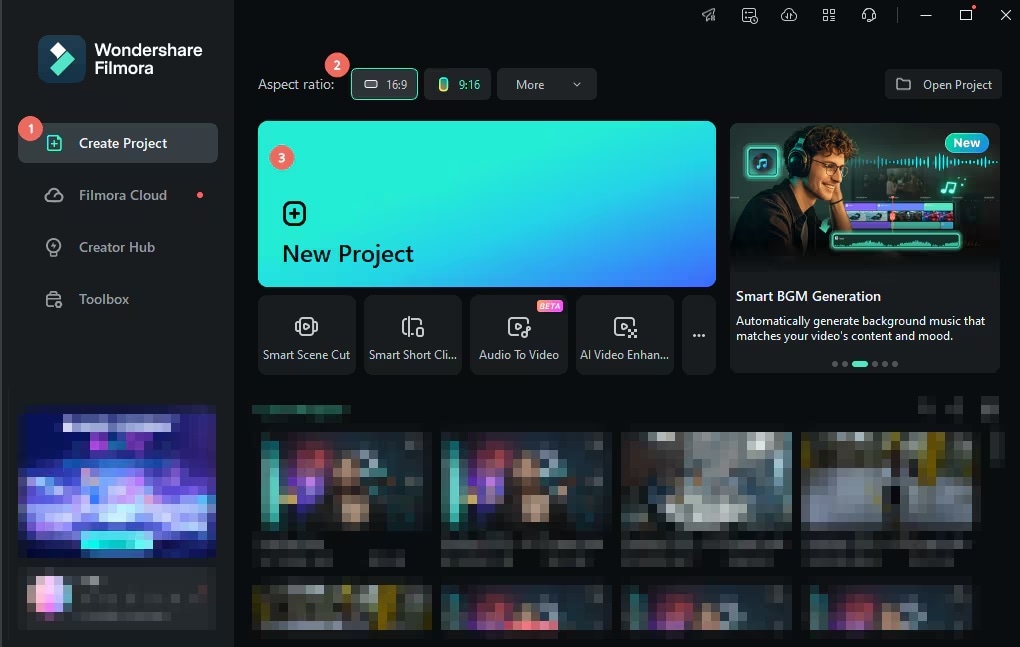
- Étape 2 : Appliquez les effets vidéo
Accédez à l'onglet Effets et utilisez la barre de recherche pour trouver des effets vidéo spécifiques. Saisissez des mots-clés comme « AR » ou « Visage » pour trouver rapidement les effets correspondants. Une fois l'effet souhaité trouvé, faites-le glisser sur la timeline et ajustez sa durée selon vos besoins.
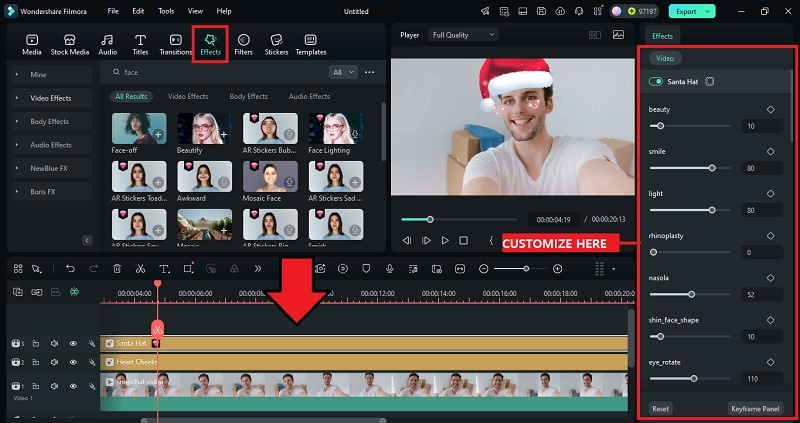
- Étape 3 : Exporter et enregistrer la vidéo
Avant l'exportation, n'hésitez pas à apporter les dernières modifications, comme l'ajout de texte ou d'effets pour améliorer votre vidéo. Lorsque vous êtes satisfait de vos modifications, cliquez sur Exporter pour enregistrer et partager votre vidéo.
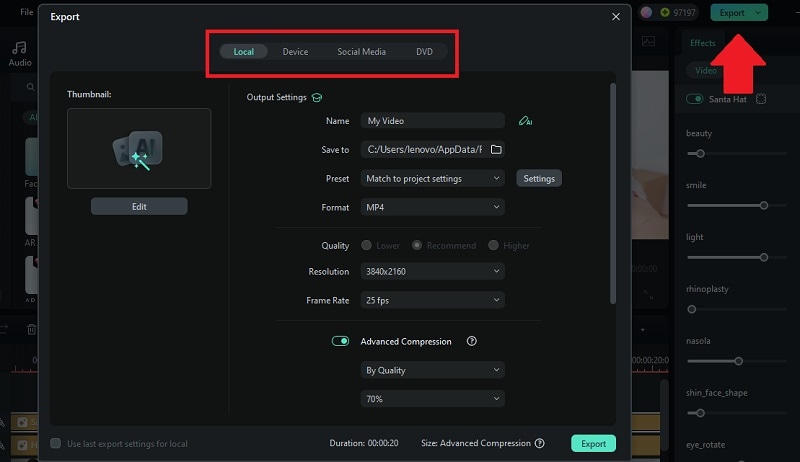
Outre les effets de suivi de visage, Filmora propose également le suivi de mouvement, qui vous permet d'ajouter du texte, des graphiques ou même des animations à des éléments spécifiques de votre vidéo, y compris les visages.
Conclusion
Contrairement aux applications d'effets vidéo de suivi de visage, qui ne suivent que les visages, le suivi de caméra vous permet de vous concentrer sur des mouvements plus larges dans vos vidéos. C'est idéal pour les créateurs de contenu solo qui doivent gérer seuls des scènes dynamiques. De plus, des outils adaptés facilitent son utilisation, même si vous n'êtes pas un professionnel.
Parmi les meilleures applications de suivi de caméra, Filmora se distingue par sa capacité à ajuster automatiquement le cadrage et la mise au point pour garder les sujets en vue et avec des détails nets. Il offre également des fonctionnalités telles que la détection du locuteur, l'édition vocale et le sous-titrage automatique, qui contribuent grandement à créer du contenu vidéo captivant pour vos spectateurs.



 Sécurité 100 % vérifiée | Aucun abonnement requis | Aucun logiciel malveillant
Sécurité 100 % vérifiée | Aucun abonnement requis | Aucun logiciel malveillant

